Lub iPad yog lub ntsiav tshuaj zoo heev, tab sis cov neeg feem coob tsis paub txhua cov lus qhia thiab cov lus luv luv uas ua rau lub neej yooj yim dua nrog nws. Cov kev hloov tshiab tshiab iOS no txuas ntxiv ntxiv cov yam ntxwv tshiab tshiab, thiab, yog li koj tuaj yeem zam txim yog tias koj tsis paub txhua yam koj lub iPad yuav ua tau rau koj. Peb yuav pab koj kawm qee yam ntawm cov yam ntxwv tseem ceeb ntawm no.
Nrhiav Apps nrawm
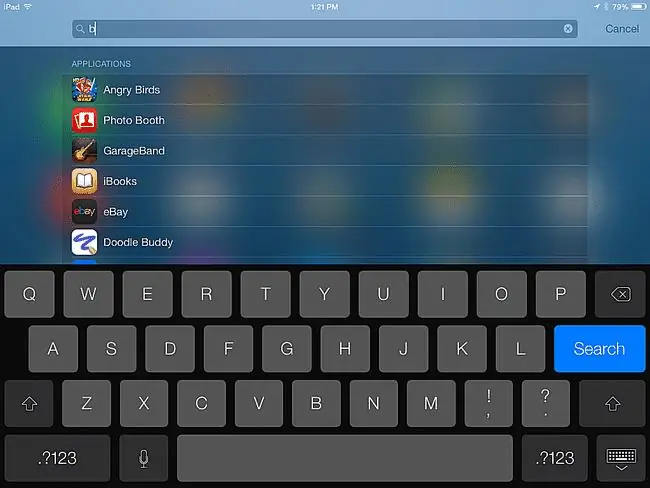
Koj ua li cas thiaj nrhiav tau ib qho app tshwj xeeb uas koj tau teeb tsa hauv koj lub iPad thaum koj muaj ntau ntau, thiab qee qhov tau sau hauv pab pawg? Tsis txhob nkim sijhawm flipping ntawm cov ntxaij vab tshaus; Hloov chaw, siv lub iPad's Spotlight tshawb nrhiav, uas tuaj yeem nkag tau los ntawm swiping rau ntawm qhov screen.
Thaum koj tau siv los tshawb nrhiav lub iPad, koj yuav tsis paub tias koj muaj lub siab ntev ua lwm txoj hauv kev. Koj tseem tuaj yeem siv txoj kev no los tshawb xyuas koj cov neeg sib cuag lossis txawm tias koj tus email.
Skip the Apostrophe Thaum Typing
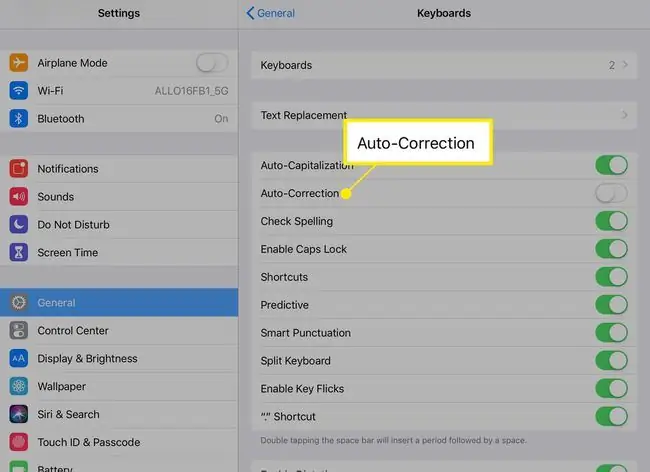
Lub iPad tus kho qhov tsis raug cai qee zaum tuaj yeem ua rau koj ntxhov siab, tab sis lwm lub sijhawm nws tuaj yeem ua tau zoo. Yog tias koj ntaus ntawv ntau, koj yuav tsis ntseeg tias yuav tsum siv lub apostrophe tsis tu ncua, tshwj xeeb tshaj yog thaum koj siv qhov kev cog lus zoo li "ua tsis tau" lossis "tsis tau." Peb nyiam iPad ntaus ntawv yog siv lub autocorrect hloov "cant" mus "ua tsis tau" thiab "yuav" rau "yuav tsis."
Tig nws rau hauv Cov Chaw app los ntawm kev mus rau General > Keyboards thiab tom qab ntawd toggling Auto-Kho slider.
kab hauv qab
Lub iPad muaj cov nyees khawm ntawm sab hloov lub ntim, tab sis yuav ua li cas hla ib zaj nkauj? Koj tsis tas yuav tso lub suab paj nruag app tsuas yog hla ib zaj nkauj xwb. Lub iPad's Control Vaj Huam Sib Luag yuav cia koj ua tej yam xws li kho qhov ci ntawm lub vijtsam, tig Bluetooth rau, thiab txawm tias ncav cuag lub sijhawm. Tsuas xaub koj tus ntiv tes los ntawm ntug hauv qab ntawm qhov screen. Koj tuaj yeem nres, ua si, lossis hla mus tom ntej lossis rov qab.
Txuas koj lub iPad rau koj lub HDTV
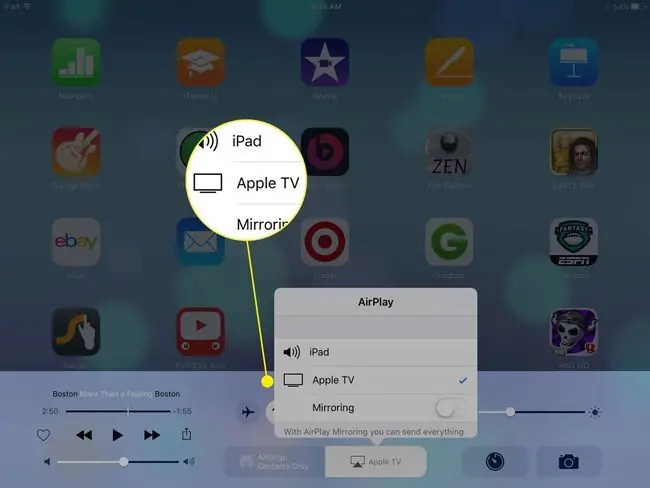
Koj tsis txwv rau iPad cov zaub yog tias koj tab tom saib yeeb yaj kiab lossis ua si. Koj tseem tuaj yeem txuas lub iPad rau HDTV. Txoj kev yooj yim tshaj plaws yog los ntawm Apple TV, uas txhawb nqa AirPlay thiab tso cai rau koj wirelessly pov koj lub iPad lub vijtsam rau koj lub TV.
Tab sis txawm tias koj tsis muaj kev txaus siab rau Apple TV, koj tuaj yeem yuav lub adapter los ntsaws koj lub iPad rau hauv koj lub TV. Qhov kev daws teeb meem zoo tshaj plaws yog Apple's Digital AV Adapter, tab sis koj tuaj yeem tau txais cov khoom sib txuas lossis cov khoom siv cables.
Split Safari Web Browser hauv ob
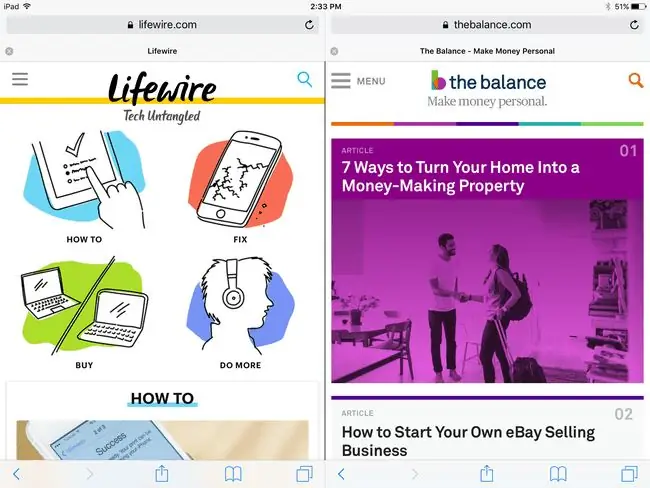
Koj yuav xav tau lub iPad tshiab dua los siv cov lus qhia no. Lub iPad Air 2, iPad Mini 4, thiab iPad Pro los yog cov ntsiav tshuaj tshiab txhawb kev sib cais-saib feature nrog Safari browser. Hom no faib qhov browser rau hauv ob lub qhov rais ib sab, uas tso cai rau koj saib ob lub vev xaib tib lub sijhawm. Vim lub iPad xav tau lub luj tshib me me rau qhov no, koj yuav tsum tuav lub iPad hauv hom toj roob hauv pes.
Txhawm rau nkag mus rau kev sib cais hauv Safari browser, coj mus rhaub thiab tuav lub Pages khawm - lub pob nyob rau sab xis sab xis ntawm Safari screen uas zoo li lub xwmfab rau saum ntawm lwm square. Thaum koj coj mus rhaub khawm no, koj yuav pom tag nrho koj cov nplooj ntawv qhib, tab sis thaum koj tuav koj tus ntiv tes rau ntawm nws, cov ntawv qhia zaub mov tshwm uas muab rau koj xaiv qhib cais saib (yog tias koj lub iPad txhawb nqa), qhib lub tab tshiab., lossis kaw tag nrho koj cov Safari tabs.
Thaum koj nyob rau hauv kev sib cais saib, cov ntawv qhia zaub mov no tshwm rau hauv qab ntawm cov zaub. Txhawm rau kaw tawm ntawm kev sib cais, ua tib yam: tuav lub Pages kom tau txais kev xaiv los ua ke tag nrho cov tabs.
kab hauv qab
Txawm tias zoo dua li hla lub apostrophe thaum ntaus ntawv yog txhim kho lub vijtsam tshiab ntawm koj lub iPad. Tam sim no uas widgets tau txais kev txhawb nqa, koj tuaj yeem nruab ib lub keyboard kev cai. Cov keyboards no tuaj yeem tuaj nrog ntau yam zoo. Muaj peev xwm nruab ib lub keyboard thib peb los ntawm rub tawm ib qho ntawm App Store thiab tig rau hauv iPad lub keyboard nqis.
Ntxiv Apps rau lub Tsev Screen Hauv qab tais

Lub iPad los nrog plaub lub apps ntawm lub tais hauv qab ntawm lub vijtsam hauv tsev, tab sis koj tuaj yeem ntxiv txog rau rau lub apps rau nws. Koj tuaj yeem tshem tawm cov uas nyob ntawd los ntawm lub neej ntawd thiab ntxiv koj tus kheej.
Tsuas yog coj mus rhaub thiab tuav lub cim app kom txog thaum tag nrho cov apps pib co. Qhov kev taw qhia no tso cai rau koj txav apps ncig los ntawm rub lawv nrog koj tus ntiv tes. Txhawm rau kom tau txais ib qho app rau hauv qab tais, tsuas yog rub nws thiab tso rau ntawm lub tais. Koj yuav pom lwm cov apps txav mus los ua chaw rau nws, thiab qhov ntawd ua rau koj paub tias nws tsis ua li cas.
Koj tuaj yeem tso tag nrho cov folders rau hauv qab tais, ib yam nkaus. Yog li yog tias koj muaj ntau yam kev ua si uas koj ib txwm xav tau nrawm nrawm, tsuas yog muab tso rau hauv ib lub nplaub tshev thiab muab tso rau hauv daim nplaub tshev ntawm lub tais no.
Txhim koj cov Apps Nrog Folders
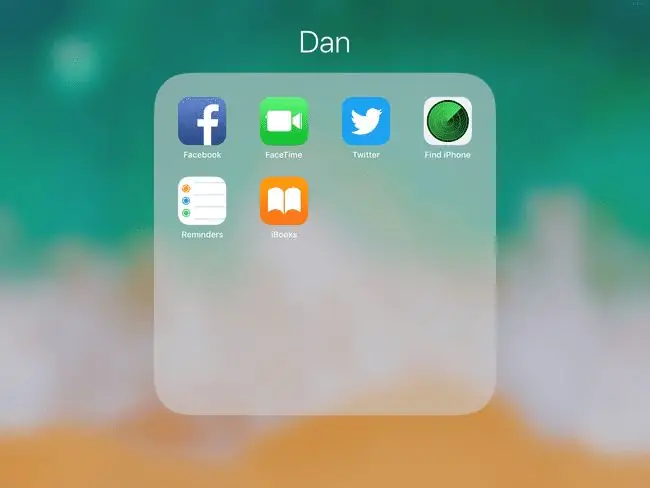
Thaum siv Spotlight los tshawb nrhiav cov apps zoo heev, ntaus lub npe app txhua zaus koj xav nkag nws yuav tsis yog rau koj. Folders cia koj mus rau apps nrog ob peb kais lossis swipes. Siv cov folders los npaj koj lub iPad thiab cais cov apps rau hauv pawg neeg. Lub iPad yuav tsim lub npe nplaub tshev uas feem ntau yog cov lus piav qhia zoo nkauj ntawm cov apps uas nws muaj, tab sis koj tuaj yeem hloov lub npe qeb npe rau txhua yam koj xav tau.
Txhawm rau tsim ib daim nplaub tshev, tsuas yog tuav koj tus ntiv tes rau ntawm lub app lub cim kom txog thaum tag nrho cov apps pib co. Tom ntej no, luag lub app rau saum lwm lub app, thiab lub iPad yuav tsim ib daim nplaub tshev uas muaj cov apps. Txhawm rau ntxiv ntau cov apps rau hauv daim nplaub tshev, tsuas yog rub lawv dhau thiab tso rau ntawm daim nplaub tshev uas tau tsim tshiab.
Koj tseem tuaj yeem npaj koj lub iPad kom feem ntau ntawm koj cov apps khaws cia hauv cov ntawv tais ceev tseg hla lub tais hauv qab thiab koj cov apps siv feem ntau yog nyob rau thawj nplooj ntawv ntawm lub vijtsam hauv tsev.
iPad's Virtual Touchpad Yuav Ua Rau Koj Tsis Nco Koj Nas
Koj puas paub tias muaj lub touchpad virtual ua rau hauv koj lub iPad? Lub touchpad no yuav tsis zoo li qhov tseeb, tab sis nws nyob ze. Siv nws txhua lub sijhawm cov keyboard on-screen tshwm. Tsuas tuav ob tug ntiv tes rau ntawm cov keyboard thiab txav mus rau ntawm qhov screen. Koj yuav paub tias nws tau qhib vim tias cov ntawv ntawm cov keyboard yuav ploj mus.
Thaum koj txav koj cov ntiv tes ncig lub vijtsam, tus cursor yuav txav nrog lawv. Yog tias koj coj mus rhaub thiab tuav ib pliag ua ntej txav koj cov ntiv tes, koj tuaj yeem xaiv cov ntawv li no. Thiab koj tsis tas yuav coj mus rhaub koj cov ntiv tes ntawm cov keyboard tiag tiag rau qhov no ua haujlwm. Koj tuaj yeem coj mus rhaub ob tus ntiv tes nyob qhov twg ntawm qhov screen los koom nrog touchpad.
Reboot lub iPad
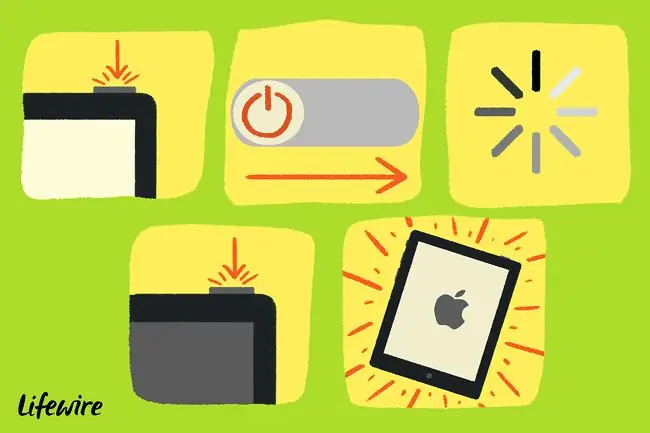
Puas yog koj lub iPad khiav qeeb? Reboot nws. Puas yog ib qho app tso tawm txhua zaus koj tso nws? Reboot nws.
Tsis txhob nkim muab lub iPad rau hauv hom ncua nrog ib qho nyuaj reboot. Txhawm rau muab koj lub iPad pib tshiab, rov pib dua nws los ntawm kev ua raws li cov kauj ruam no:
- Tuav lub Pw tsaug zog / Wake khawm tib lub sijhawm thaum nias lub khawm Tsev. Tuav cov no rau ob peb feeb. Lub iPad yuav ploj mus thaum nws kaw.
- Tuav lub Pw tsaug zog / Wake khawm dua kom khau raj rov qab. Thaum koj pom Apple logo tshwm, tso lub Pw tsaug zog / Wake khawm. Lub iPad lub tsev tshuaj ntsuam yuav tshwm sim ib ntus.
Yog tias koj lub iPad tsis tig rov qab, nws tuaj yeem yog ib yam yooj yim li lub roj teeb tuag, lossis nws yuav yog ib yam ntxiv. Sim daws qhov teeb meem los saib seb koj puas tuaj yeem tau txais nws rov ua haujlwm dua.
Txuag roj teeb lub neej los ntawm Tig lub vijtsam ci ntsa iab
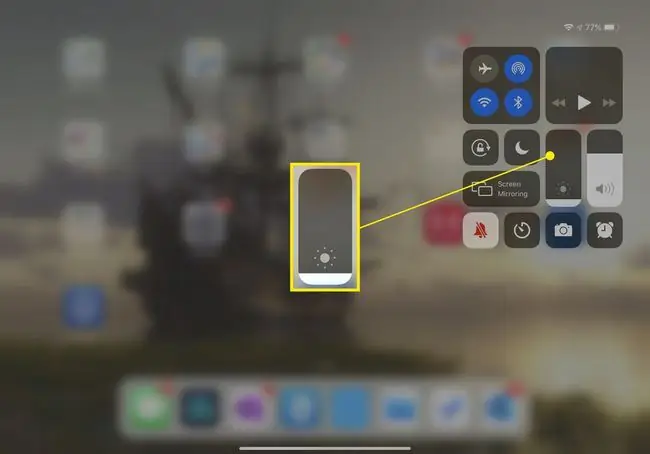
Txuag koj lub iPad lub roj teeb los ntawm kev txo qhov ci ntawm lub vijtsam. Qhib lub iPad's Settings app thiab xaiv Display & Brightness los ntawm cov ntawv qhia zaub mov sab laug. (Yog tias koj muaj lub iPad qub, qhov kev xaiv yuav raug hu ua Brightness & Wallpaper) Kho lub slider hloov qhov ci ntawm cov zaub - lub dimmer cov zaub, lub zog siv tsawg.
Disable In-App Purchases
Tau qhov kev yuav khoom hauv app ntawm iPad yog tias menyuam yaus nkag mus rau koj lub iPad. Txwv tsis pub, qhov zoo li qhov kev ua si pub dawb tuaj yeem ua rau raug nqi ntau tom qab koj tus menyuam muaj 7 xyoo yuav ib pawg ntawm cov txiaj ntsig hauv kev ua si ntawm $ 4.99 ib tus kais.
Ua ntej, pab niam txiv kev tswj hwm los ntawm kev nkag mus rau hauv koj lub iPad's Chaw app xaiv General > Kev txwv. Hauv cov ntawv qhia txwv txwv, qhib kev txwv, uas yuav tsum muaj plaub tus lej passcode.
Tom qab koj tau qhib cov kev tswj xyuas niam txiv no, scrolling hauv nplooj ntawv kom txog thaum koj pom qhov kev xaiv rau Hauv-App PurchasesThaum koj xaub nws mus rau txoj haujlwm Off, feem ntau cov apps yuav tsis txawm pom lub vijtsam rau kev yuav khoom, thiab cov uas ua yuav raug tiv thaiv los ntawm kev hla nrog kev lag luam.
kab hauv qab
Xav tau ib kauj ruam ntxiv? Tswj koj lub PC los ntawm koj lub iPad. Qhov kev ua kom yuam kev no ua haujlwm ntawm Windows-based PCs thiab Macs. Koj yuav tsum tau nruab software rau koj lub PC nrog rau ib qho app ntawm koj lub iPad, tab sis nws yooj yim rau kev teeb tsa. Muaj txawm tias qhov kev xaiv software dawb, txawm tias yog tias koj npaj yuav siv nws ntau, koj yuav xav mus nrog kev daws teeb meem zoo.
YProject Gutenberg
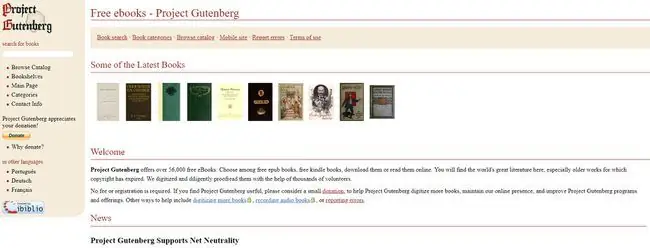
Project Gutenberg sim nqa cov ntawv sau pej xeem mus rau lub ntiaj teb digital dawb. Cov phau ntawv no muaj nyob hauv iBooks Store, txawm tias Apple tsis ua rau nws yooj yim heev los nrhiav lawv.
Nrhiav ib daim ntawv teev tag nrho cov phau ntawv pub dawb los ntawm kev mus rau tom khw hauv iBooks Store, tapping Xaiv thiab tom qab ntawd Free los ntawm tabs rau saum. Tsis yog txhua phau ntawv ntawm no yog los ntawm Project Gutenberg; qee qhov tsuas yog cov phau ntawv uas cov kws sau ntawv tshiab tab tom muab pub dawb, tab sis koj yuav pom ntau cov npe yog tias koj nyiam mus saib.
Project Gutenberg suav nrog ntau phau ntawv zoo xws li Alice's Adventures in Wonderland thiab Txoj Kev Lom Zem ntawm Sherlock Holmes. Yog tias koj muaj ib phau ntawv tshwj xeeb hauv siab, tshawb rau nws.






